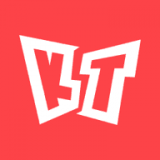无法格式化的U盘如何修复
2025-06-01 09:02:03来源:sxtmmc编辑:佚名
u盘在日常使用中可能会遇到无法格式化的情况,这给数据存储和使用带来诸多不便。下面为您介绍一些常见的解决方法与技巧。
检查u盘连接与硬件状态
首先,确保u盘已正确连接到电脑,可尝试更换usb接口或在其他电脑上连接,排查是否是连接问题导致无法识别格式化。同时,检查u盘外观有无损坏,如接口处是否松动、外壳是否有明显破损等。
关闭相关程序与进程
在格式化u盘前,关闭所有正在访问该u盘或与之相关的程序及进程。因为某些程序可能正在占用u盘资源,导致格式化操作无法正常进行。比如一些自动播放软件、数据同步软件等。
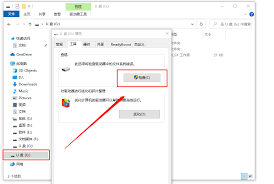
使用磁盘管理工具
进入计算机管理中的磁盘管理选项。找到对应的u盘盘符,右键点击选择“格式化”。在此处格式化,可绕过一些常规格式化的限制。如果u盘显示为未分配空间,先右键选择“新建简单卷”,按照向导完成分区创建后再进行格式化。
利用命令提示符
以管理员身份运行命令提示符,输入“diskpart”并回车。在diskpart环境下,依次输入“list disk”查看磁盘列表,找到u盘对应的磁盘编号;再输入“select disk x”(x为u盘磁盘编号)选择u盘;接着输入“clean”清除u盘原有分区和数据;最后输入“create partition primary”创建主分区,“format fs=fat32”进行格式化(也可根据需求选择ntfs等格式)。

尝试专用格式化工具
网上有许多专门用于修复u盘格式化问题的工具软件,如diskgenius等。下载安装后,打开软件找到u盘,尝试使用其中的格式化功能或修复坏道等相关功能来解决问题。
通过以上多种方法的尝试,多数情况下能解决u盘无法格式化的问题,让u盘恢复正常使用。